المقدمة
يصف هذا المستند إجراء تثبيت CUCM باستخدام ميزة تصدير البيانات واستيرادها.
المتطلبات الأساسية
المتطلبات
توصي Cisco بأن تكون لديك معرفة بالمواضيع التالية.
- CUCM
- هاتف بروتوكول الإنترنت
المكونات المستخدمة
أسست المعلومة في هذا وثيقة على هذا برمجية صيغة.
- إصدارات مجموعة CUCM المصدر - 12.5.1.15900-66.
- إصدارات مجموعة CUCM الوجهة - 15.0.1.11900-23.
تم إنشاء المعلومات الواردة في هذا المستند من الأجهزة الموجودة في بيئة معملية خاصة. بدأت جميع الأجهزة المُستخدمة في هذا المستند بتكوين ممسوح (افتراضي). إذا كانت شبكتك قيد التشغيل، فتأكد من فهمك للتأثير المحتمل لأي أمر.
التكوين
التكوينات
يتم تصدير البيانات على مجموعة CUCM المصدر القديم ويتم إستيراد البيانات على مجموعة الوجهة الجديدة. يجب أن يكون إصدار نظام المجموعة المصدر الخاص بك هو الإصدار 10.5 أو أعلى. إذا لم يكن إصدار نظام المجموعة المصدر هو الإصدار 12.5(1) SU5 أو إصدار أعلى، فيجب تثبيت أحدث إصدار من ملف COP CiscoCom.DataExport على كل عقدة من النظام المصدر.
الخطوات المتضمنة لتثبيت CUCM باستخدام ميزة تصدير البيانات واستيرادها:
- تصدير البيانات من ناشر نظام المجموعة المصدر إلى خادم SFTP.
- تصدير البيانات من مشترك نظام المجموعة المصدر إلى خادم SFTP.
- إيقاف تشغيل ناشر نظام المجموعة المصدر.
- قم بإيقاف تشغيل مشترك نظام المجموعة المصدر.
- قم بتثبيت Publisher جديد باستخدام البيانات المصدرة.
- تثبيت مشترك جديد باستخدام البيانات المصدرة.
تصدير البيانات من ناشر نظام المجموعة المصدر إلى خادم SFTP
إصدار نظام المجموعة المصدر هو 12.5.1.15900-66.
قم بتسجيل الدخول إلى واجهة سطر الأوامر الخاصة ب CUCM Publisher، ثم قم بتشغيل الأمر utils تحديث بيانات تصدير النظام.
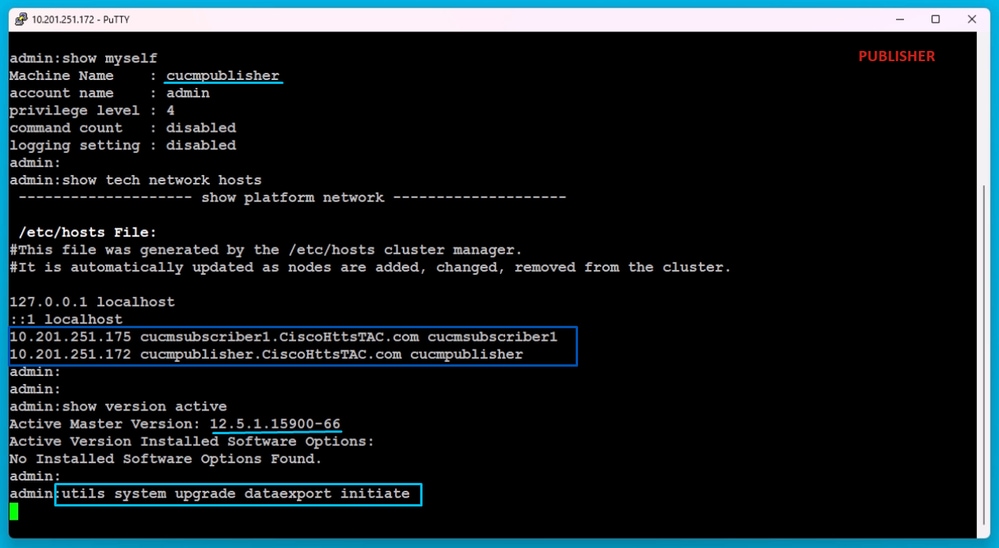 أمر تصدير البيانات
أمر تصدير البيانات
قم بتوفير تفاصيل خادم SFTP واسم المضيف للناشر الوجهة وعنوان IP.

ملاحظة: هنا، تستخدم نفس اسم المضيف وعنوان IP الخاص بالناشر.
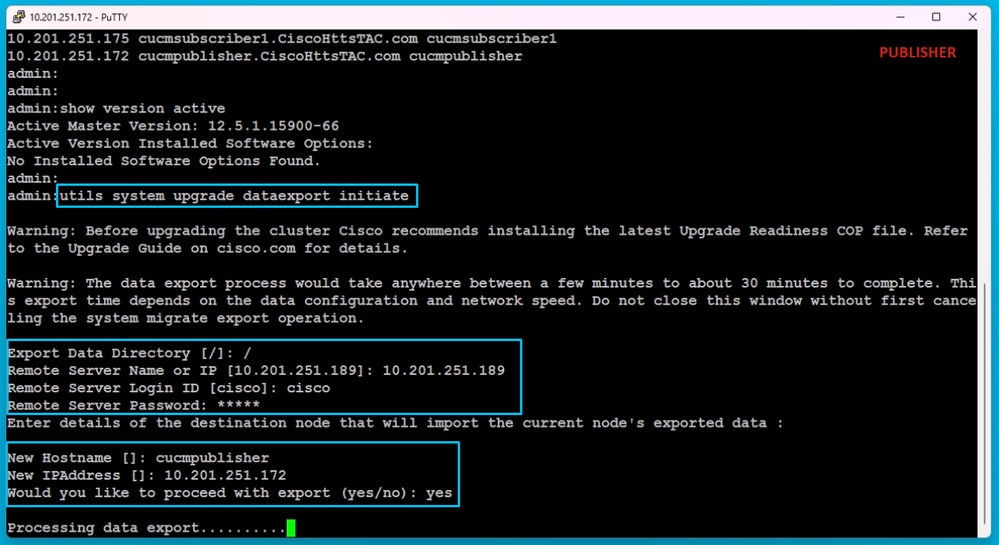 معالجة تصدير البيانات
معالجة تصدير البيانات
قم بتشغيل الأمر باستخدام حالة تصدير بيانات ترقية النظام للتحقق مما إذا كانت عملية تصدير البيانات قد اكتملت أم لا.
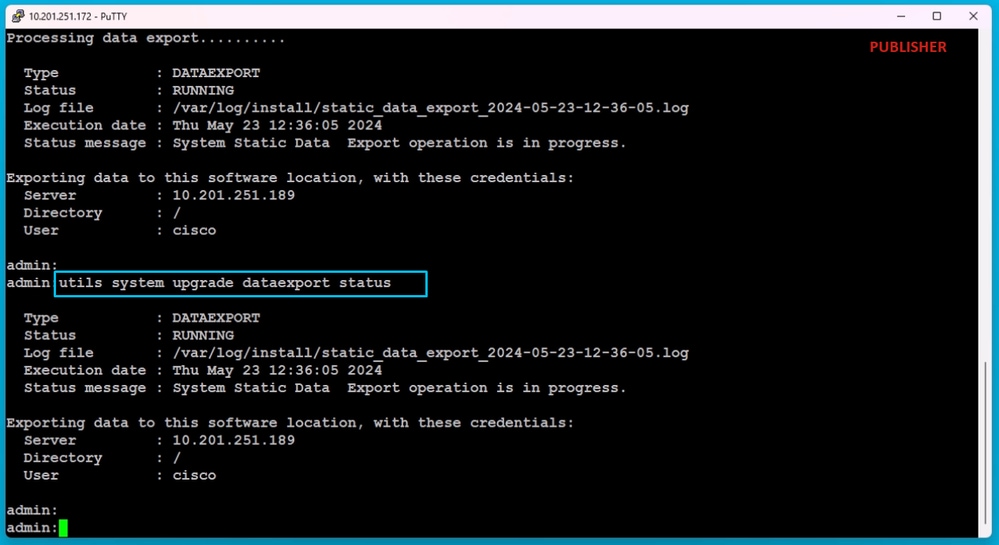 التحقق من تقدم تصدير البيانات
التحقق من تقدم تصدير البيانات
في خادم SFTP، يتم إنشاء مجلد جديد تلقائيا باسم مثل عنوان IP الخاص ب نظام المجموعة-Publisher ويتم تنزيل البيانات المصدرة إليه.
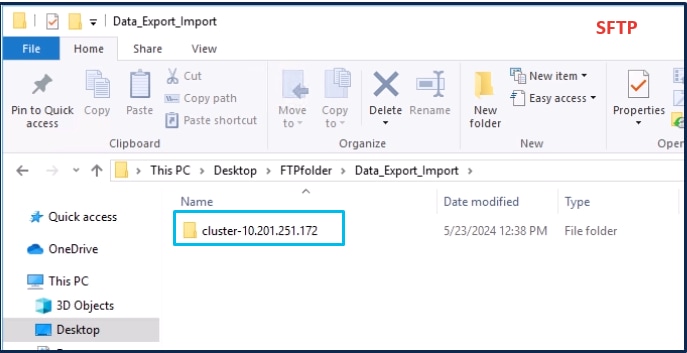 موقع البيانات المصدر في خادم SFTP
موقع البيانات المصدر في خادم SFTP
بعد إتمام التصدير للناشر، تظهر الحالة مكتمل من إخراج حالة تصدير بيانات ترقية النظام بالكامل.
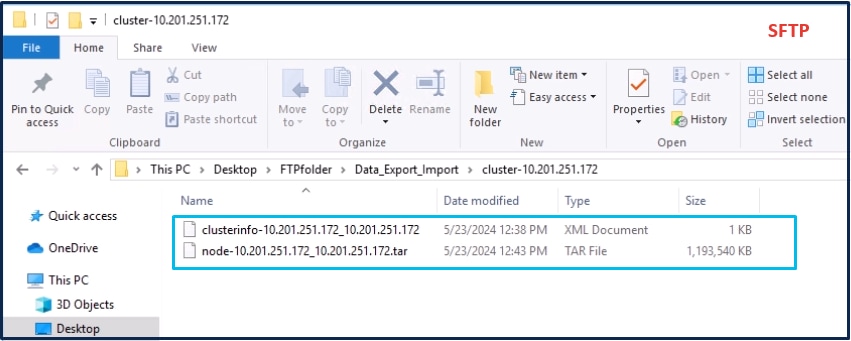 تم إكمال تصدير البيانات للناشر
تم إكمال تصدير البيانات للناشر
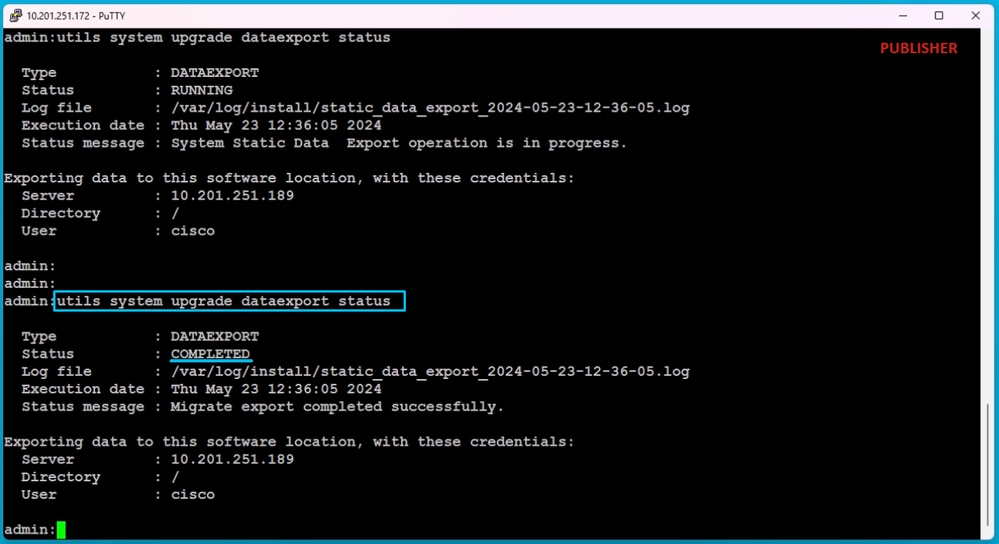 تم إكمال تصدير البيانات للناشر
تم إكمال تصدير البيانات للناشر
تصدير البيانات من مشترك نظام المجموعة المصدر إلى خادم SFTP
الخطوات هي نفسها التي قمت بها للناشر.
قم بتشغيل الأمر باستخدام تهيئة بيانات ترقية النظام.
 تصدير البيانات على المشترك
تصدير البيانات على المشترك
قم بتوفير تفاصيل خادم SFTP واسم المضيف للمشترك في الوجهة و عنوان IP.

ملاحظة: في هذا المختبر، تستخدم نفس اسم مضيف مشترك نظام المجموعة المصدر وعنوان IP.
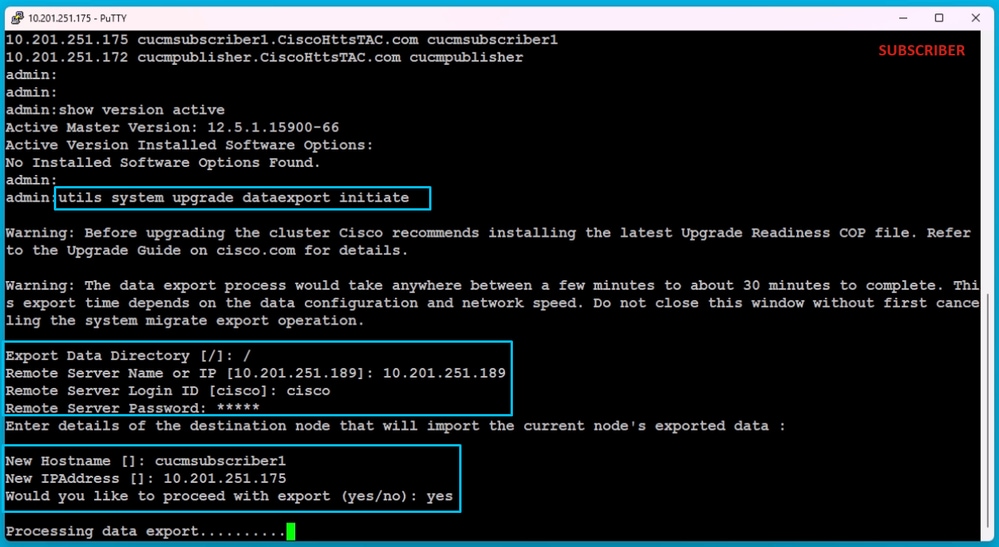 معالجة تصدير البيانات
معالجة تصدير البيانات
في نفس موقع المجلد (عنوان IP الخاص ب Cluster-Publisher) الخاص ب SFTP، توجد البيانات التي قام المشترك بتصديرها.
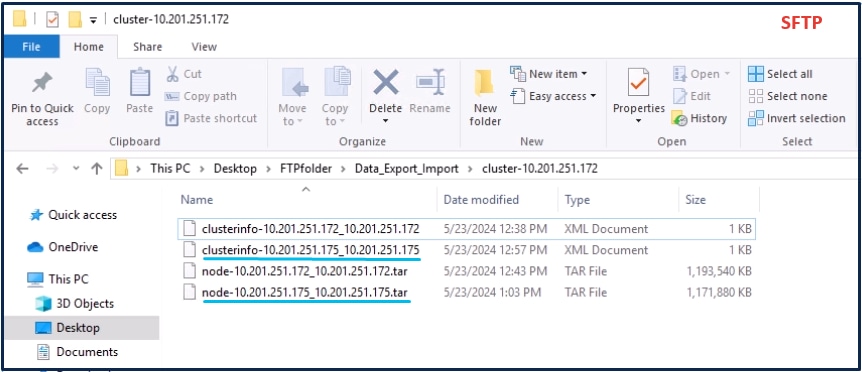 اكتمل تصدير البيانات للمشترك
اكتمل تصدير البيانات للمشترك
بعد القيام بالتصدير للمشترك، تظهر الحالة مكتمل من إخراج حالة تصدير بيانات ترقية النظام بالكامل.
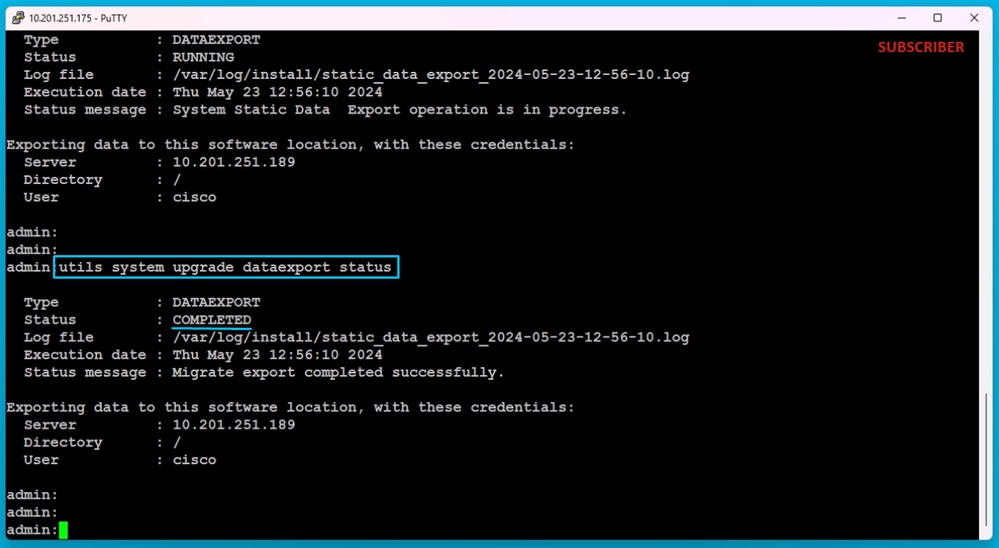 اكتمل تصدير البيانات للمشترك
اكتمل تصدير البيانات للمشترك
إيقاف تشغيل ناشر نظام المجموعة المصدر
قم بإيقاف تشغيل Publisher من خلال تنفيذ الأمر باستخدام إيقاف تشغيل النظام.
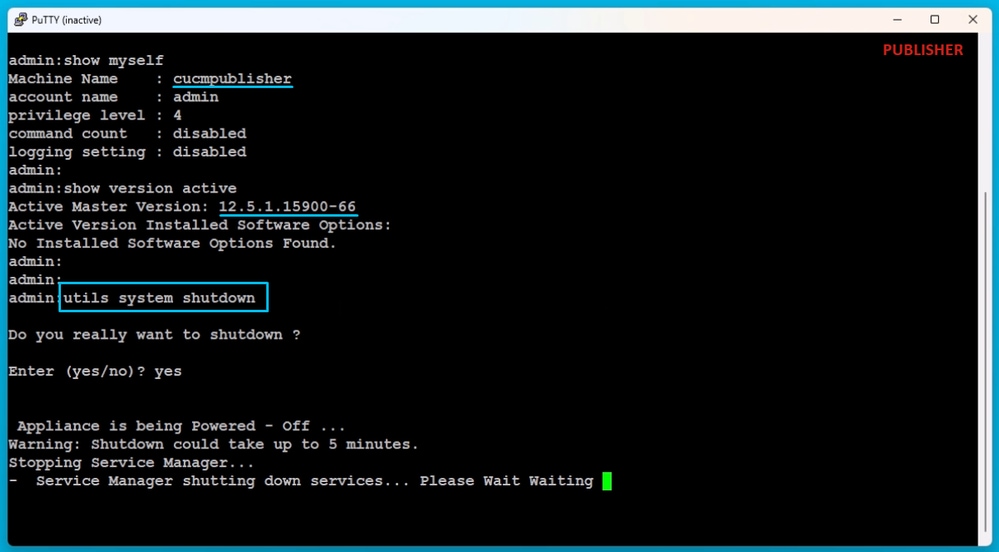 إيقاف تشغيل الناشر
إيقاف تشغيل الناشر
تثبيت Publisher جديد باستخدام البيانات المصدرة
قم بإنشاء جهاز ظاهري للناشر باستخدام قالب OVA المناسب.
قم بتركيب الإصدار 15.0.1.1900-23 والقابل للتمهيد على الجهاز الظاهري (VM) ثم قم بتشغيل الجهاز الظاهري.
اضغط على الزر موافق بعد نجاح فحص الوسائط.
أختر Cisco Unified Communications Manager (مدير الاتصالات الموحدة) وانقر فوق الزر موافق.
اضغط على زر نعم لمتابعة تثبيت الإصدار 15.0.1.11900-23.
 متابعة التثبيت
متابعة التثبيت
انقر على زر إستيراد في معالج تثبيت النظام الأساسي.
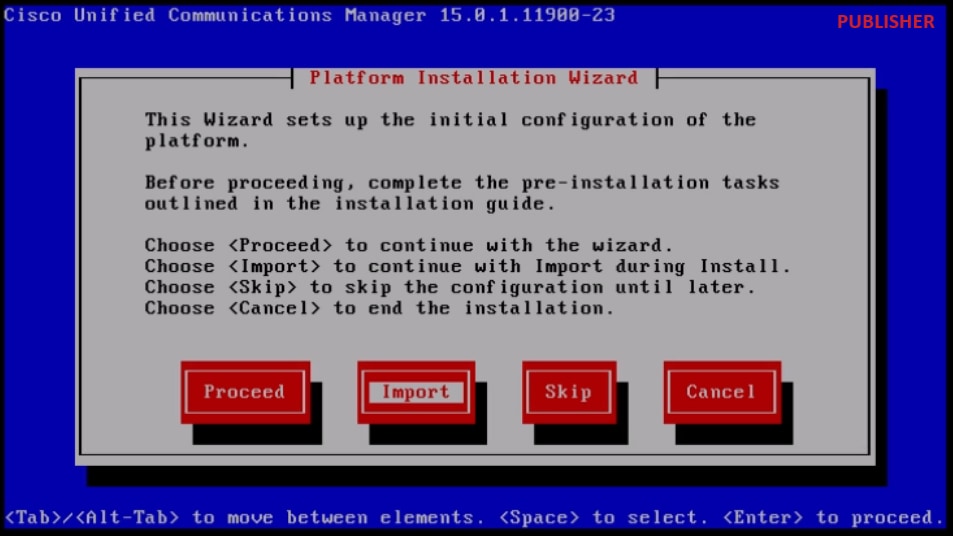 معالج تثبيت النظام الأساسي
معالج تثبيت النظام الأساسي
بعد قراءة المعلومات المعروضة، انقر فوق الزر موافق في معلومات إستيراد ترقية التكوين.
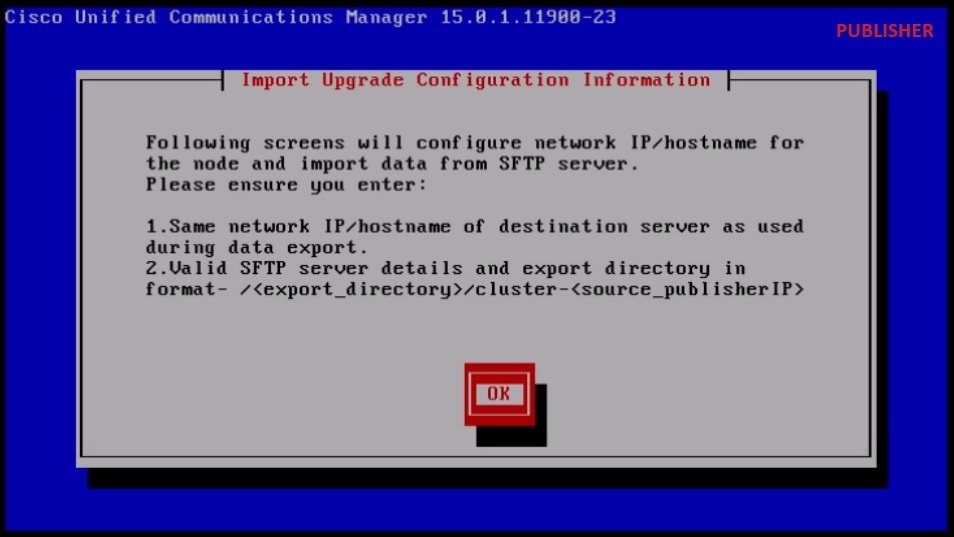 إستيراد معلومات تكوين الترقية
إستيراد معلومات تكوين الترقية
أختر المنطقة الزمنية المناسبة ثم انقر فوق زر موافق.
انقر فوق إستمرار الزر في تكوين التفاوض التلقائي.
طقطقت ما من زر أن يتلقى القيمة الافتراضية في MTU تشكيل.
اضغط على زر لا تحت تكوين DHCP.
قم بتوفير اسم المضيف، عنوان IP، قناع IP وعنوان البوابة (GW) ثم اضغط على زر موافق.
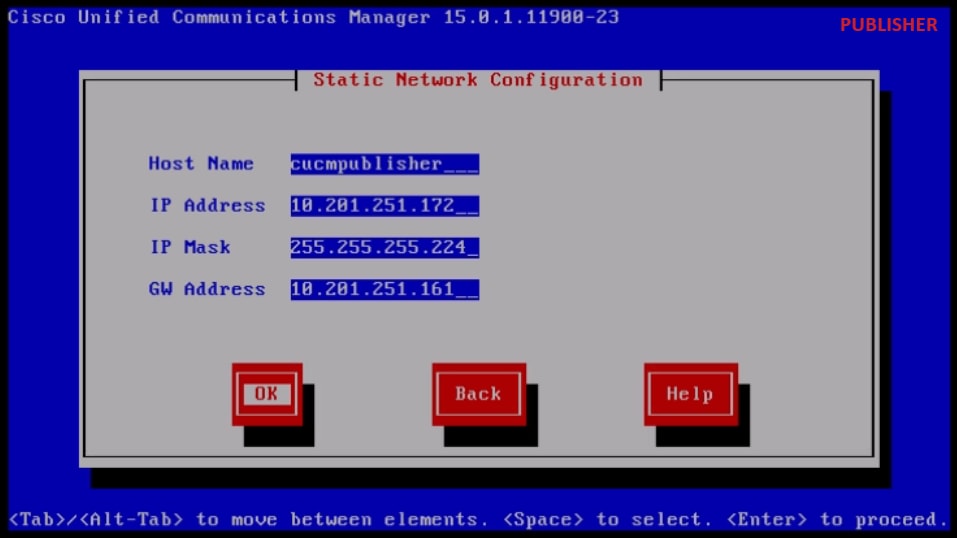 تكوين الشبكة الثابتة
تكوين الشبكة الثابتة
انقر فوق الزر نعم ضمن تكوين عميل DNS.
قم بتوفير عنوان IP الخاص بخادم DNS الأساسي والمجال ثم انقر فوق الزر موافق.
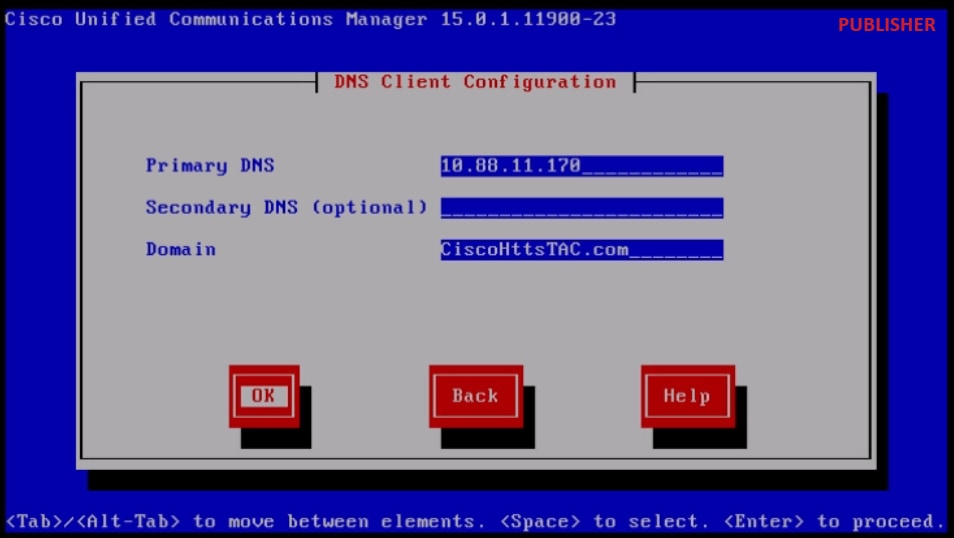 تكوين عميل DNS
تكوين عميل DNS
قم بتوفير معلومات خادم SFTP (IP والدليل ومعرف تسجيل الدخول وكلمة المرور) حيث لديك البيانات المصدرة لنظام المجموعة المصدر ثم اضغط على الزر موافق.

ملاحظة: موقع بيانات Publisher المصدرة موجود في المجلد cluster-publisher_ip_address كما هو موضح في لقطة الشاشة.
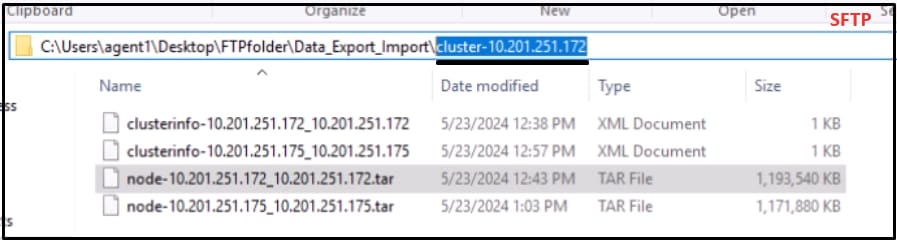 موقع البيانات المصدر في خادم SFTP
موقع البيانات المصدر في خادم SFTP
 موقع البرامج للبيانات المراد إستيرادها
موقع البرامج للبيانات المراد إستيرادها
قم بتوفير معلومات الترخيص وانقر فوق موافق.
اضغط على الزر نعم ضمن تكوين العقدة الأولى.
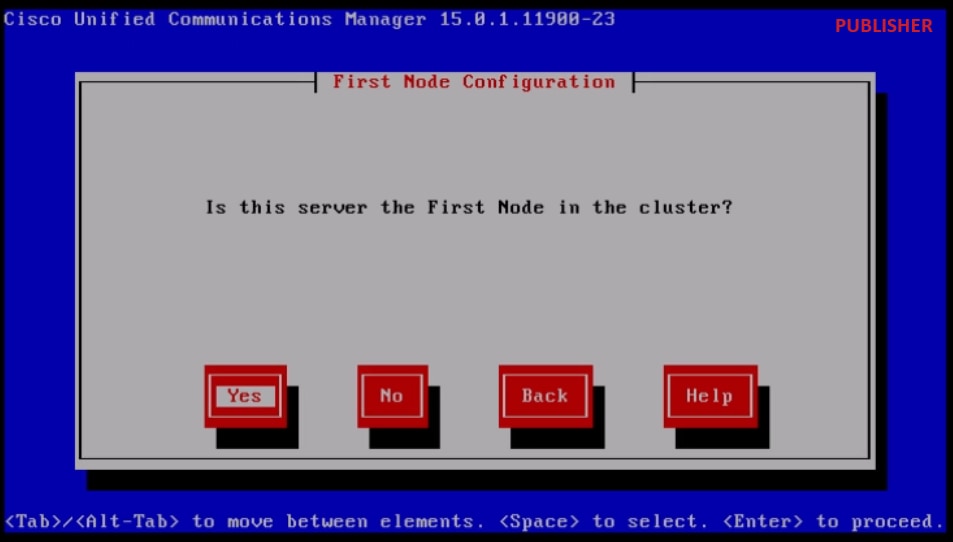 تكوين العقدة الأولى
تكوين العقدة الأولى
قم بتكوين خادم بروتوكول وقت الشبكة (NTP) ثم انقر فوق الزر متابعة.
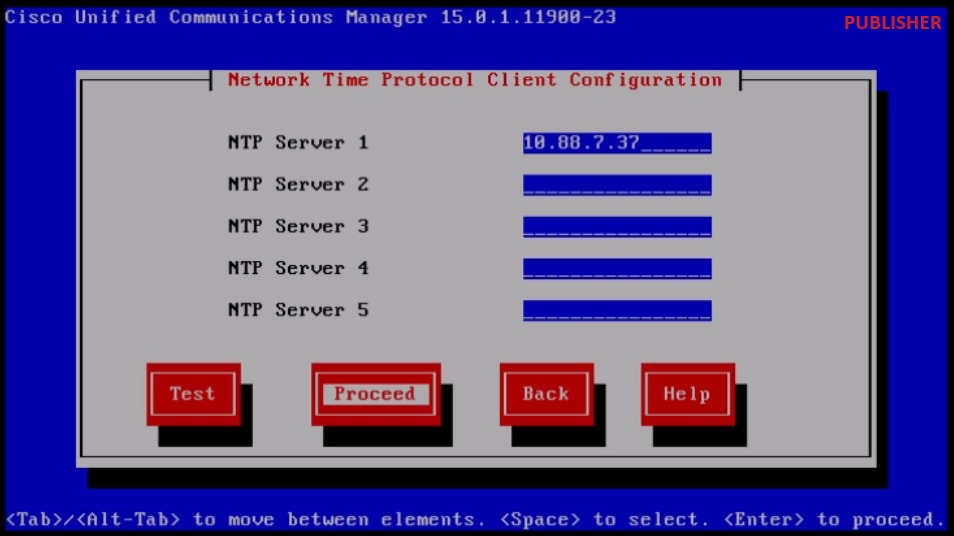 تكوين عميل NTP
تكوين عميل NTP
انقر فوق لا زر تكوين مضيف SMTP.

ملاحظة: إذا كنت ترغب في تكوين SMTP، فاضغط على الزر نعم وتكوين مضيف SMTP.
أختر الخيار المناسب ضمن صفحة تمكين Smart Call Home وانقر فوق زر موافق.
انقر فوق الزر موافق ضمن صفحة تأكيد تكوين النظام الأساسي لمتابعة التثبيت.
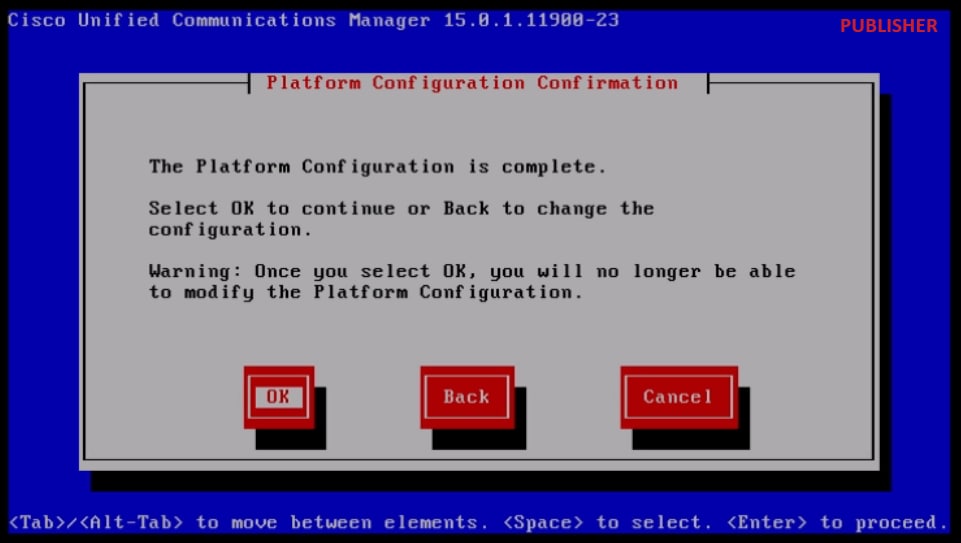 تأكيد تكوين Platfrom
تأكيد تكوين Platfrom
بعد دقائق قليلة، ينتهي تثبيت Publisher باستخدام ميزة الاستيراد.
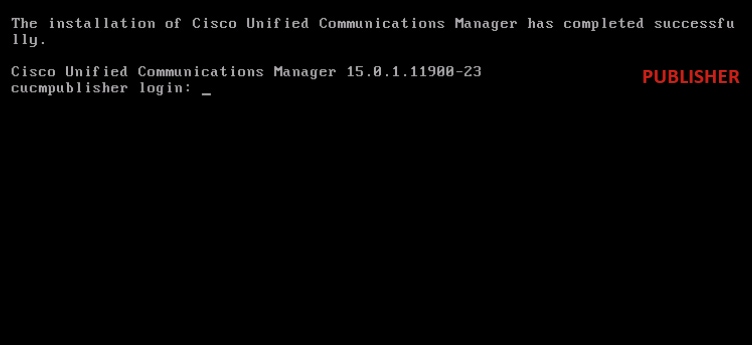 اكتمل تثبيت Publisher بنجاح
اكتمل تثبيت Publisher بنجاح
إيقاف تشغيل مشترك نظام المجموعة المصدر

ملاحظة: لا توجد حاجة إلى إيقاف تشغيل كافة عقد المشترك في نظام المجموعة مرة واحدة. يمكنك إيقاف تشغيل المشترك المحدد الذي تقوم بإجراء عملية الاستيراد إليه فقط.
قم بإيقاف تشغيل المشترك عن طريق تنفيذ الأمر باستخدام إيقاف تشغيل النظام.
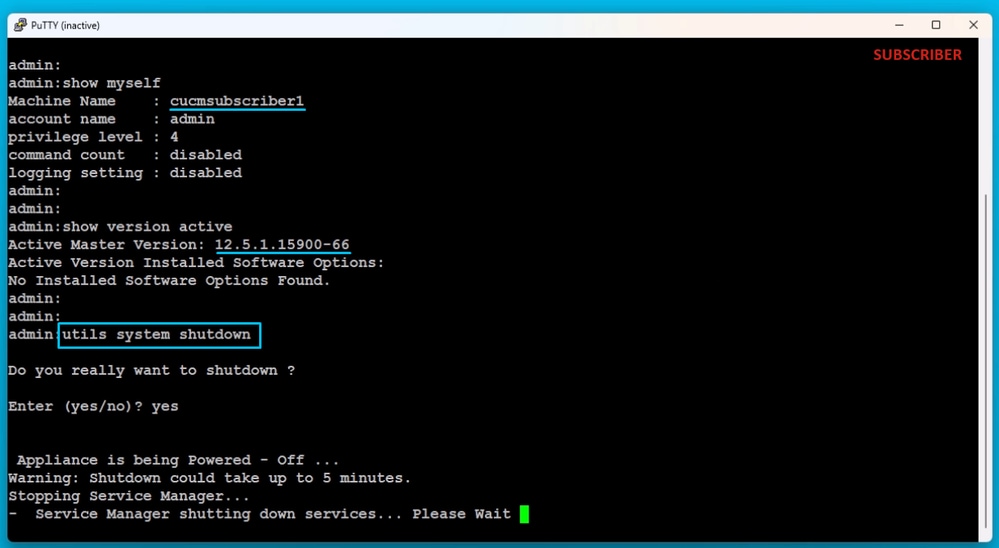 إيقاف تشغيل المشترك
إيقاف تشغيل المشترك
تثبيت مشترك جديد باستخدام البيانات المصدرة
قم بإنشاء جهاز ظاهري للمشترك باستخدام قالب OVA المناسب.
قم بتركيب الإصدار 15.0.1.1900-23 والقابل للتمهيد على الجهاز الظاهري (VM) ثم قم بتشغيل الجهاز الظاهري.
اضغط على الزر موافق بعد نجاح فحص الوسائط.
أختر Cisco Unified Communications Manager (مدير الاتصالات الموحدة) وانقر فوق الزر موافق.
اضغط على زر نعم لمتابعة تثبيت الإصدار 15.0.1.11900-23.
انقر على زر إستيراد في معالج تثبيت النظام الأساسي.
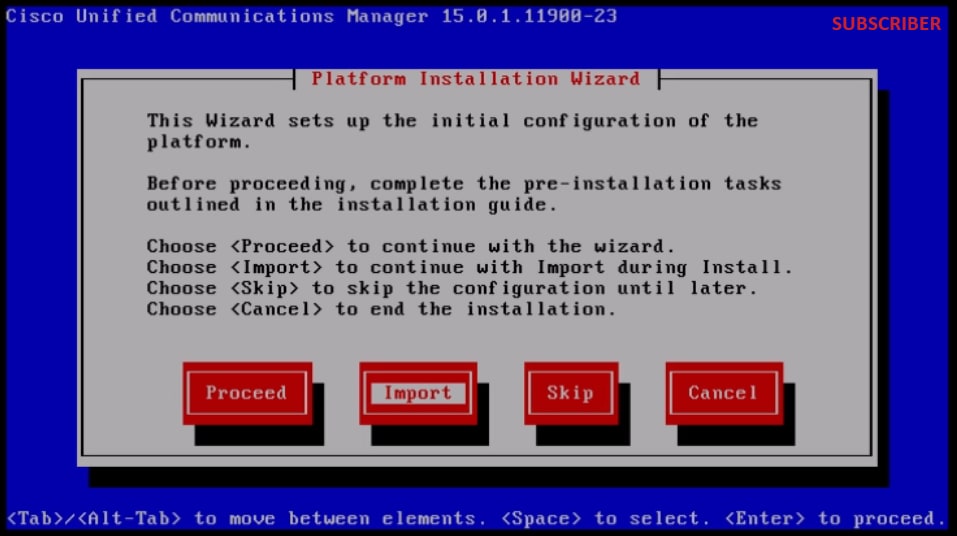 معالج تثبيت النظام الأساسي
معالج تثبيت النظام الأساسي
بعد قراءة المعلومات المعروضة، انقر فوق الزر موافق في معلومات تكوين إستيراد الترقية.
أختر المنطقة الزمنية المناسبة ثم انقر فوق زر موافق.
انقر فوق إستمرار الزر في تكوين التفاوض التلقائي.
طقطقت ما من زر أن يتلقى القيمة الافتراضية في MTU تشكيل.
اضغط على زر لا ضمن تكوين DHCP.
قم بتوفير اسم المضيف، عنوان IP، قناع IP وعنوان البوابة (GW) لخادم المشترك ثم اضغط على زر موافق.
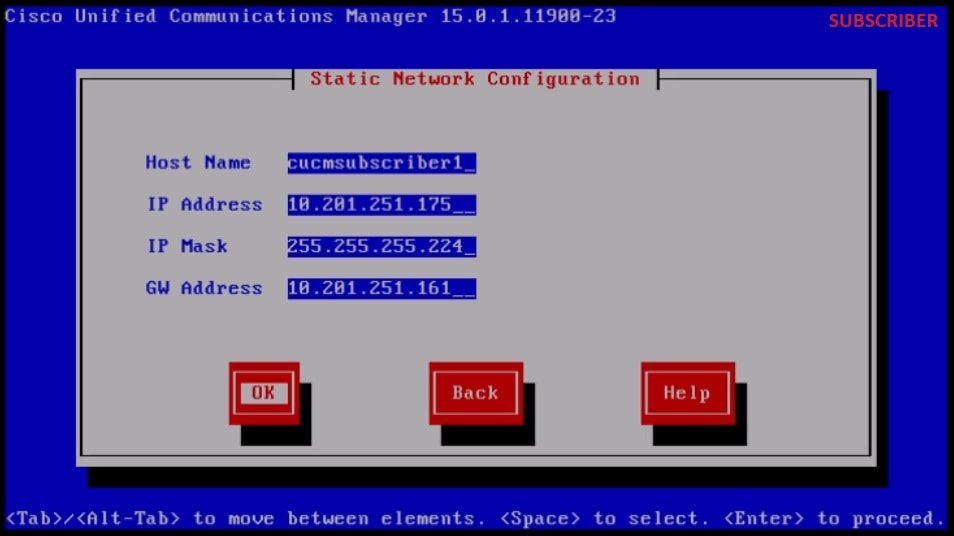 تكوين الشبكة الثابتة
تكوين الشبكة الثابتة
انقر فوق الزر نعم ضمن تكوين عميل DNS.
قم بتوفير DNS الأساسي والمجال ثم انقر فوق الزر موافق.
 تكوين عميل DNS
تكوين عميل DNS
قم بتوفير معلومات خادم SFTP (IP والدليل ومعرف تسجيل الدخول وكلمة المرور) حيث لديك البيانات المصدرة لنظام المجموعة المصدر ثم اضغط على الزر موافق.
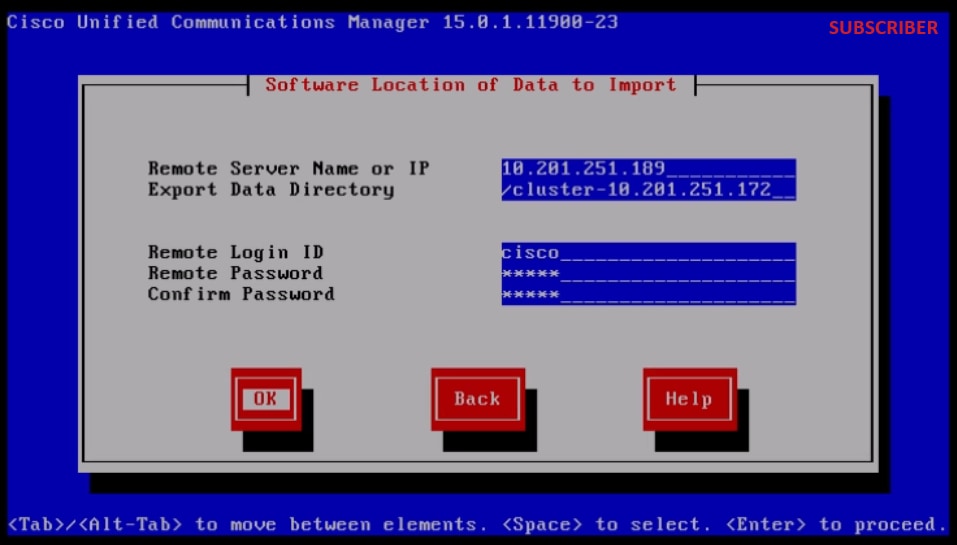 موقع البرامج للبيانات المراد إستيرادها
موقع البرامج للبيانات المراد إستيرادها

ملاحظة: يوجد موقع بيانات المشترك المصدرة في المجلد cluster-publisher_ip_address كما هو موضح في لقطة الشاشة.
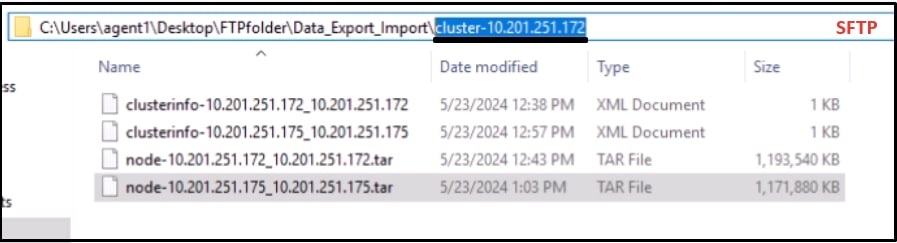 موقع البيانات التي قام المشترك بتصديرها في خادم SFTP
موقع البيانات التي قام المشترك بتصديرها في خادم SFTP
قم بتوفير معلومات الترخيص وانقر فوق موافق.
اضغط على زر لا ضمن تكوين العقدة الأولى.
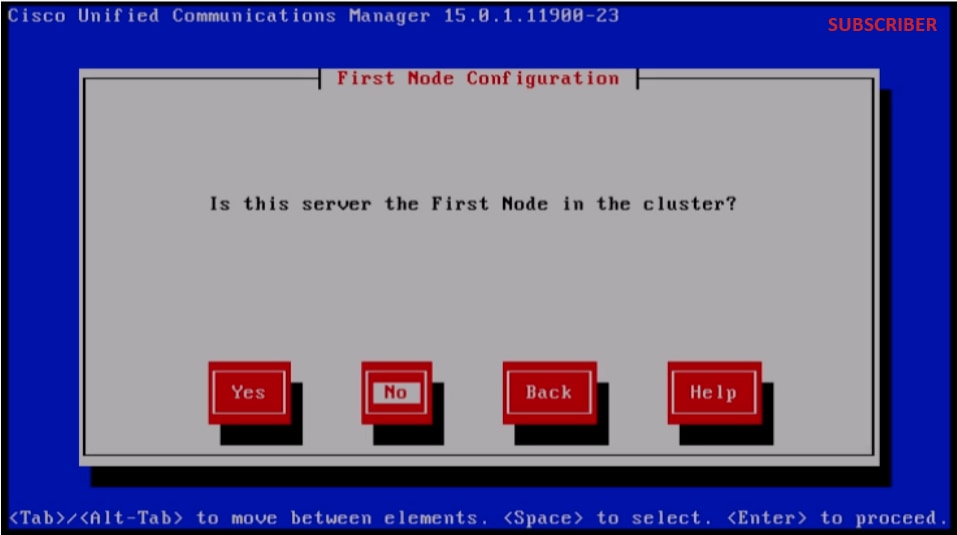 تكوين العقدة الأولى
تكوين العقدة الأولى
اضغط على الزر موافق" في صفحة تكوين العقدة الأولى.
انقر فوق لا زر ضمن صفحة تكوين إختبار اتصال الشبكة.
قم بتوفير اسم مضيف Publisher وعنوان IP في صفحة تكوين الوصول إلى العقدة الأولى وانقر فوق الزر موافق.

ملاحظة: يتم ملء كلمة مرور الأمان تلقائيا عبر البيانات المستوردة في هذه الصفحة.
 تكوين الوصول إلى العقدة الأولى
تكوين الوصول إلى العقدة الأولى
انقر فوق لا زر تكوين مضيف SMTP.

ملاحظة: إذا كنت ترغب في تكوين SMTP، فاضغط على الزر نعم وتكوين مضيف SMTP.
انقر فوق الزر موافق ضمن صفحة تأكيد تكوين النظام الأساسي لمتابعة التثبيت.
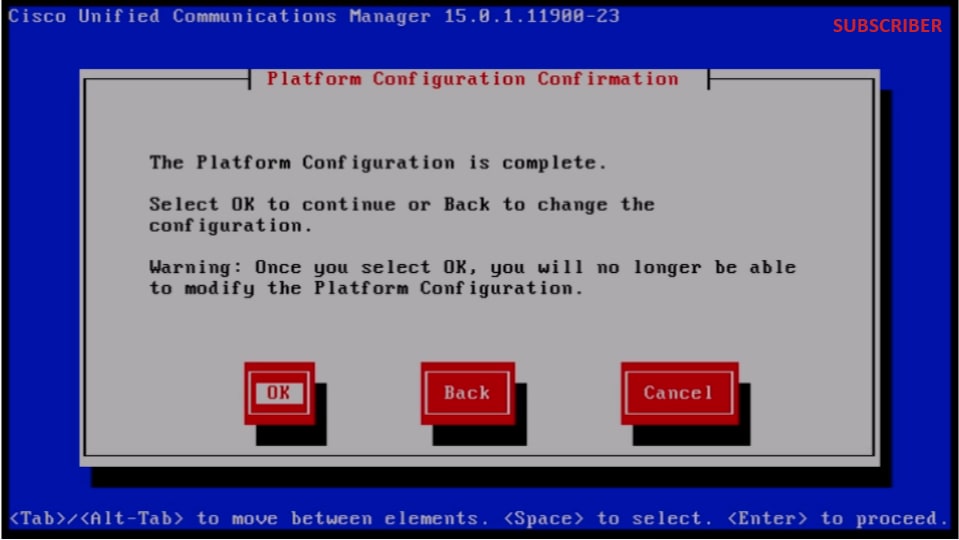 تأكيد تكوين النظام الأساسي
تأكيد تكوين النظام الأساسي
بعد دقائق قليلة، يتم تثبيت المشترك بنجاح باستخدام ميزة الاستيراد.
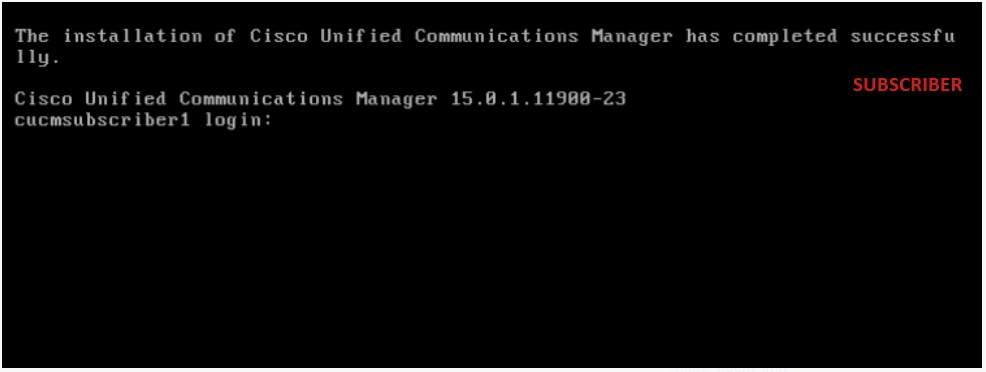 تم تثبيت المشترك بنجاح
تم تثبيت المشترك بنجاح
التحقق من الصحة
بعد التثبيت الناجح للناشر والمشترك، قم بتشغيل الأوامر للتحقق من الصحة.
إظهار نفسي
show version active
UTILS DPLPLATION RUNMESTATE
تثبيت نظام-history الخاص بعرض الملفات.log
ناشر
 التحقق من الناشر
التحقق من الناشر
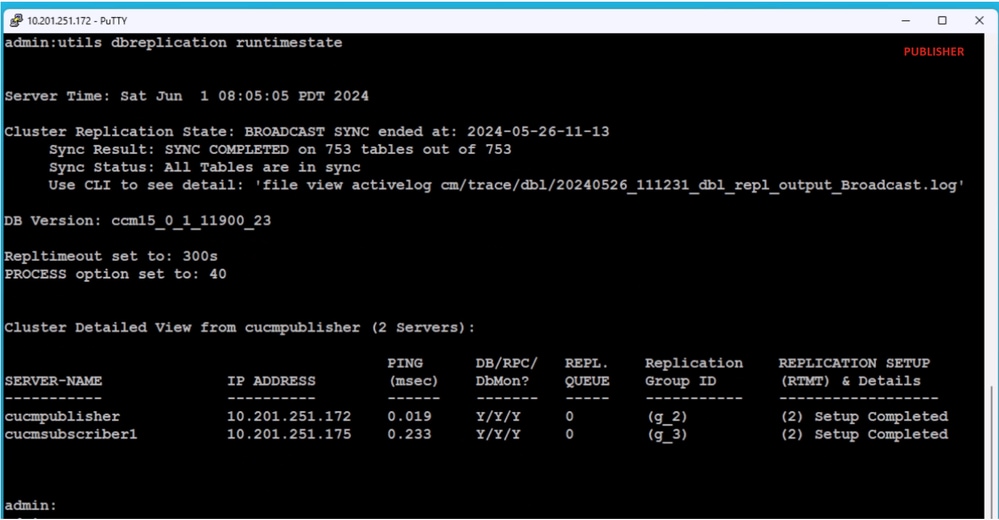 التحقق من الناشر
التحقق من الناشر
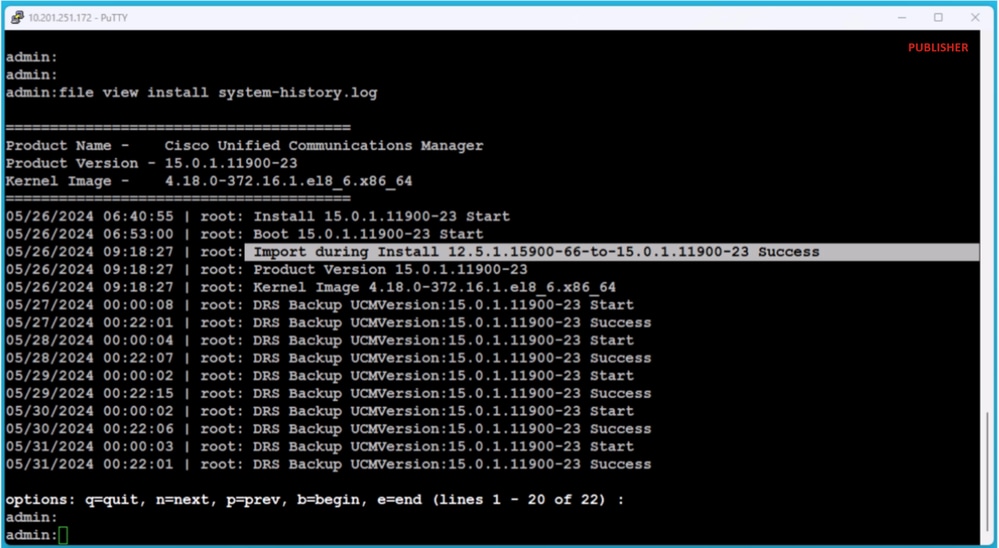 التحقق من الناشر
التحقق من الناشر
المشترك
 التحقق من المشترك
التحقق من المشترك
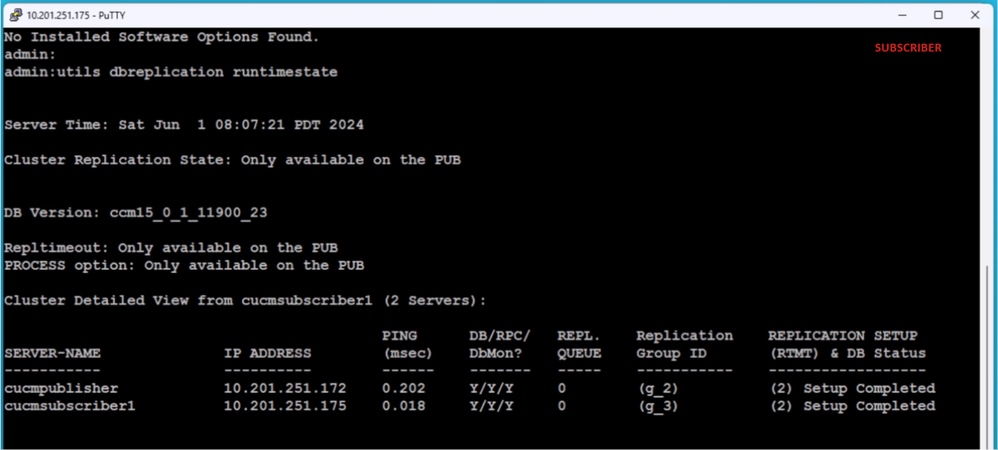 التحقق من المشترك
التحقق من المشترك
 التحقق من المشترك
التحقق من المشترك
معلومات ذات صلة
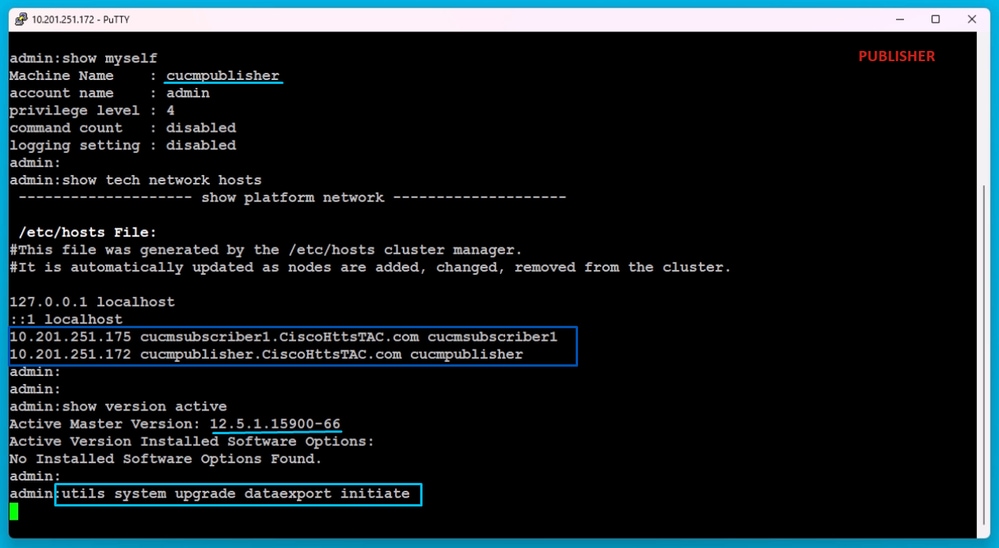

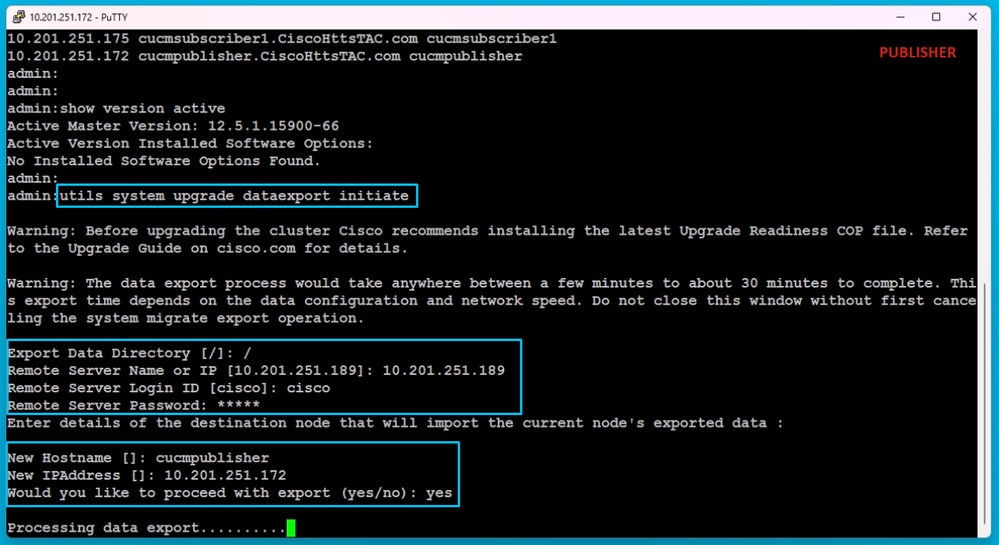
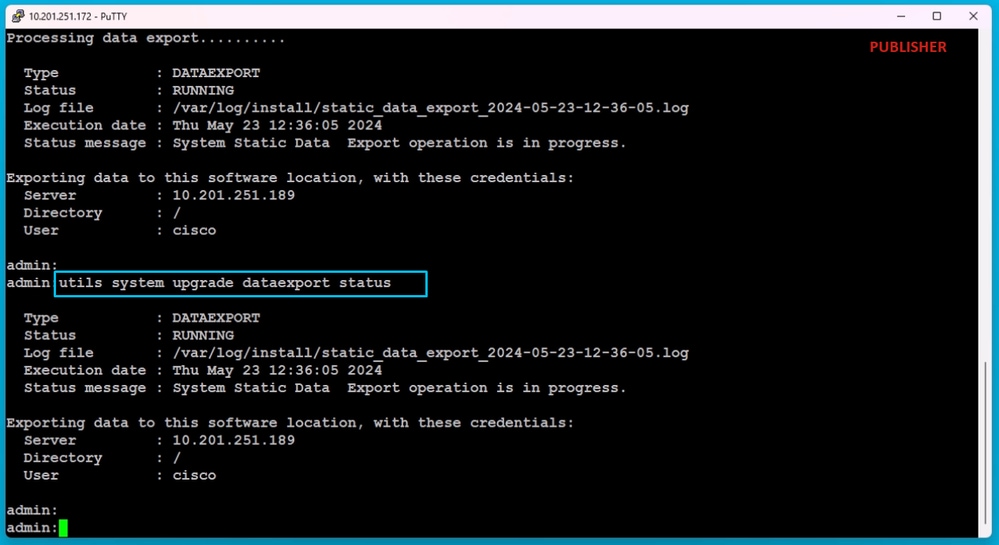
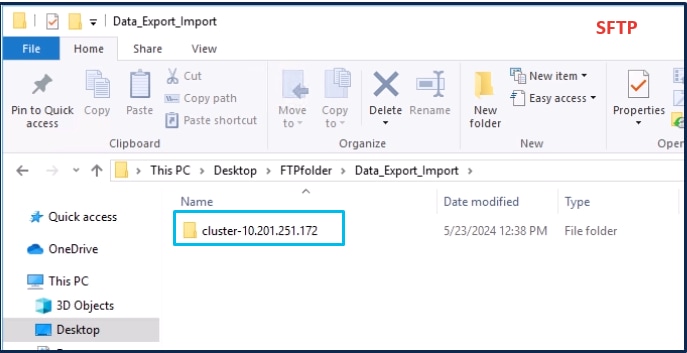
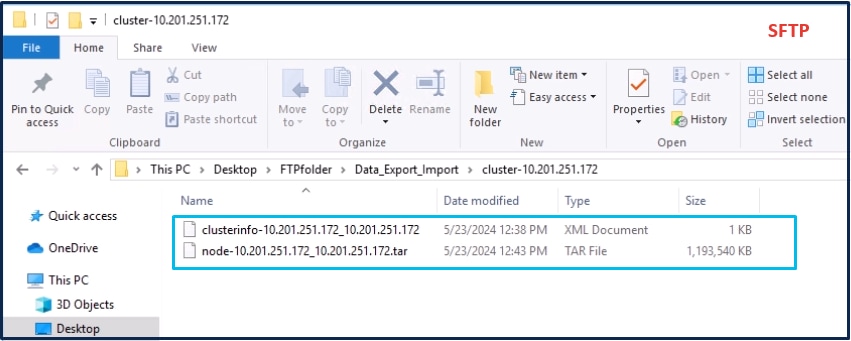
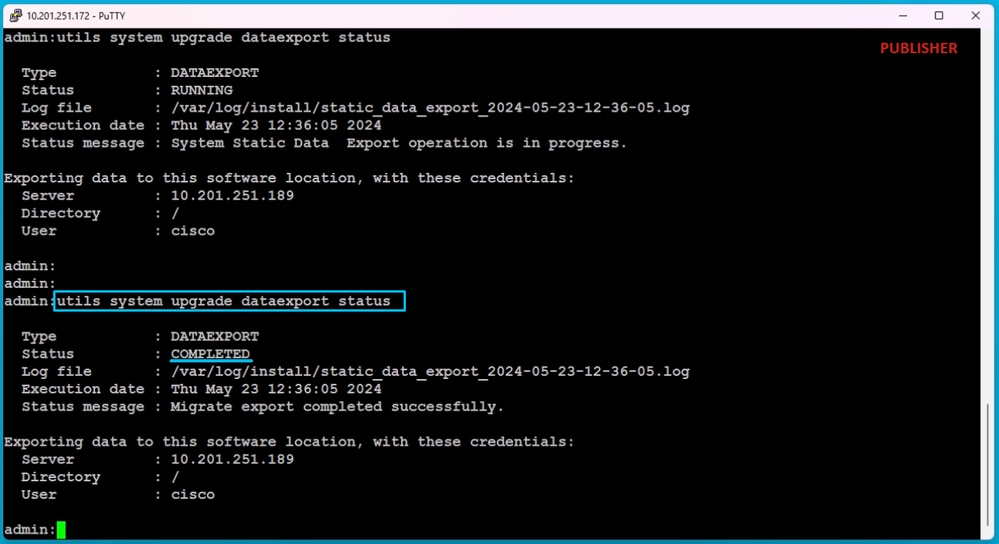

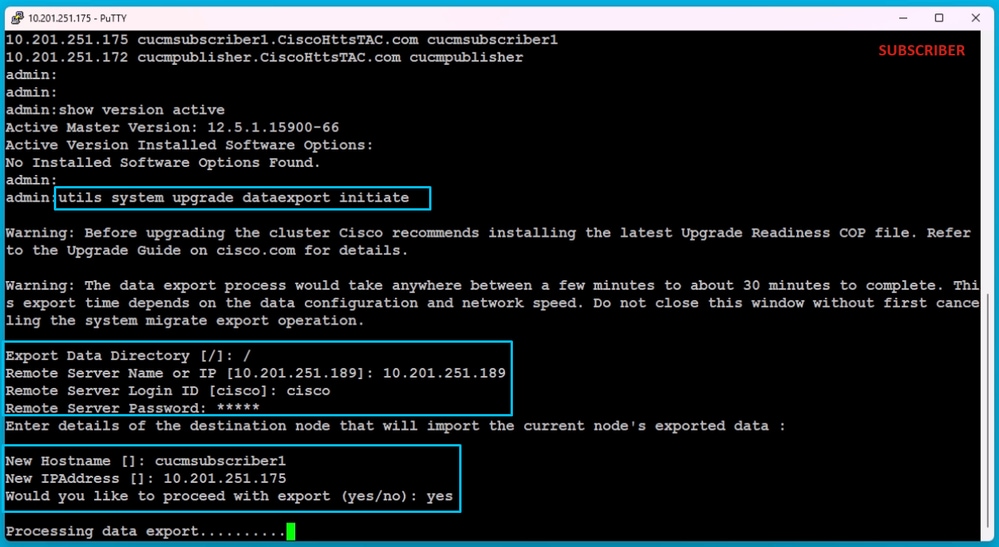
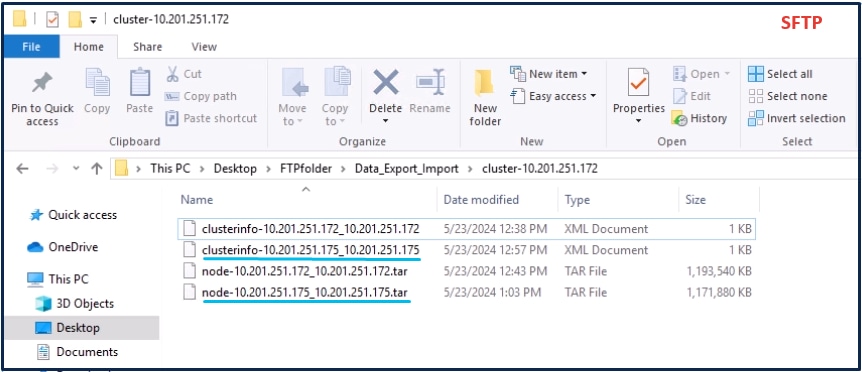
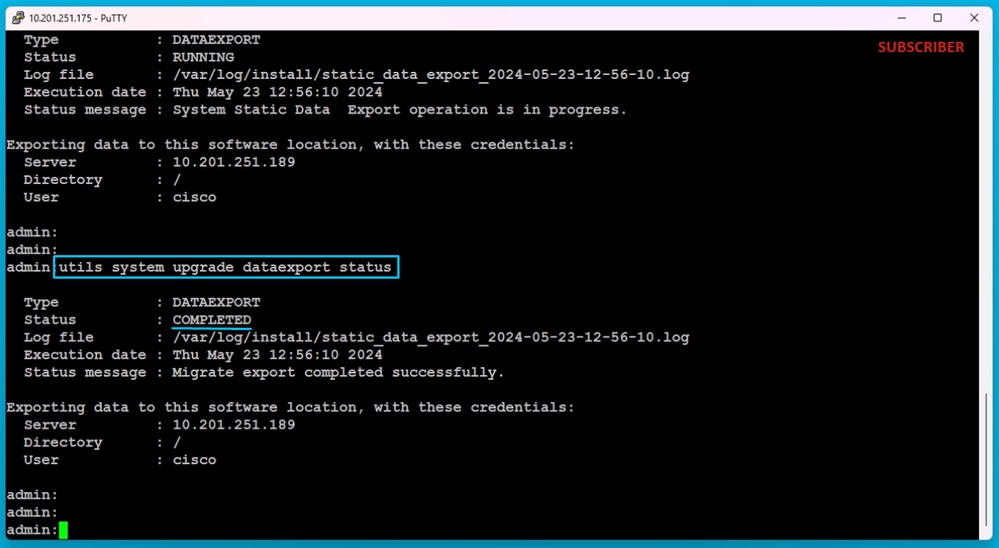
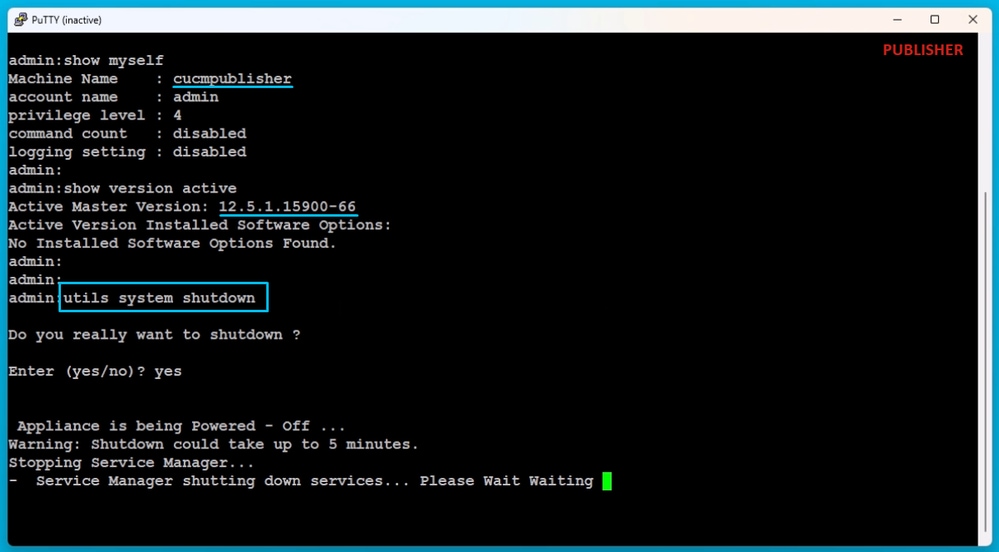

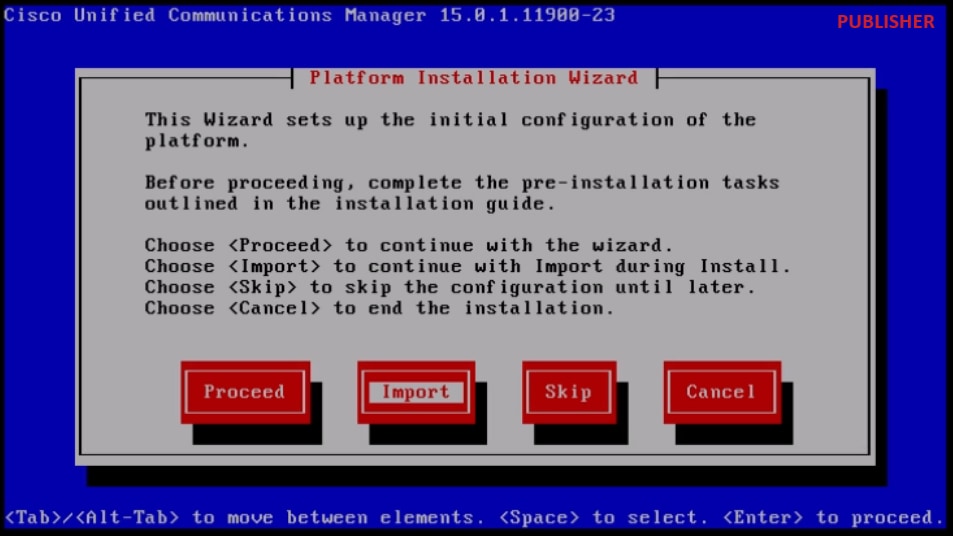
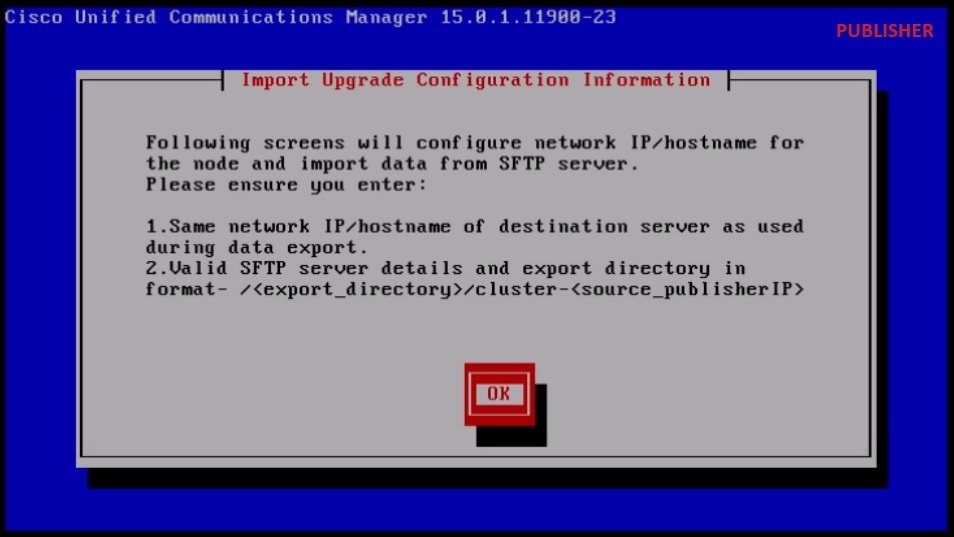
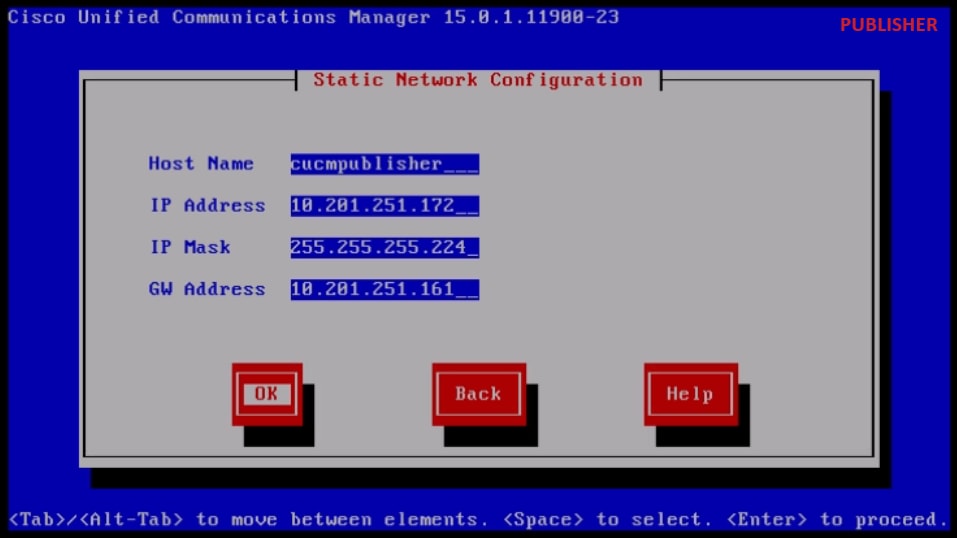
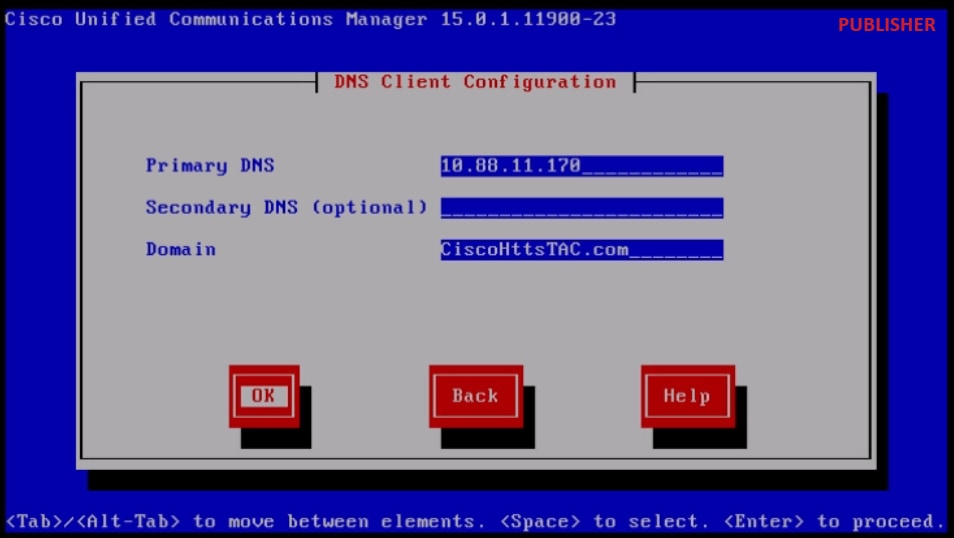
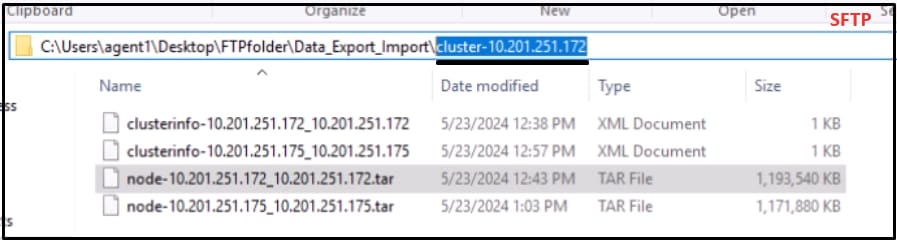

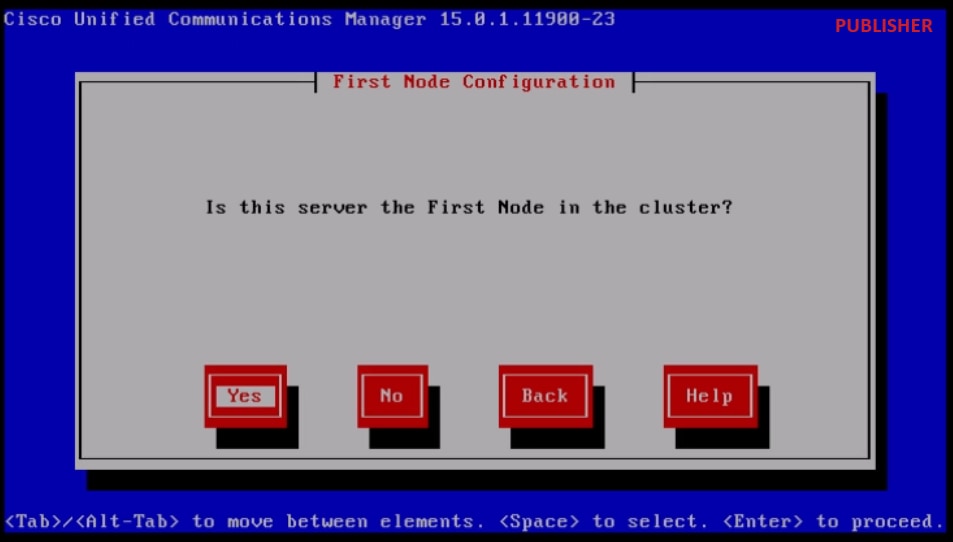
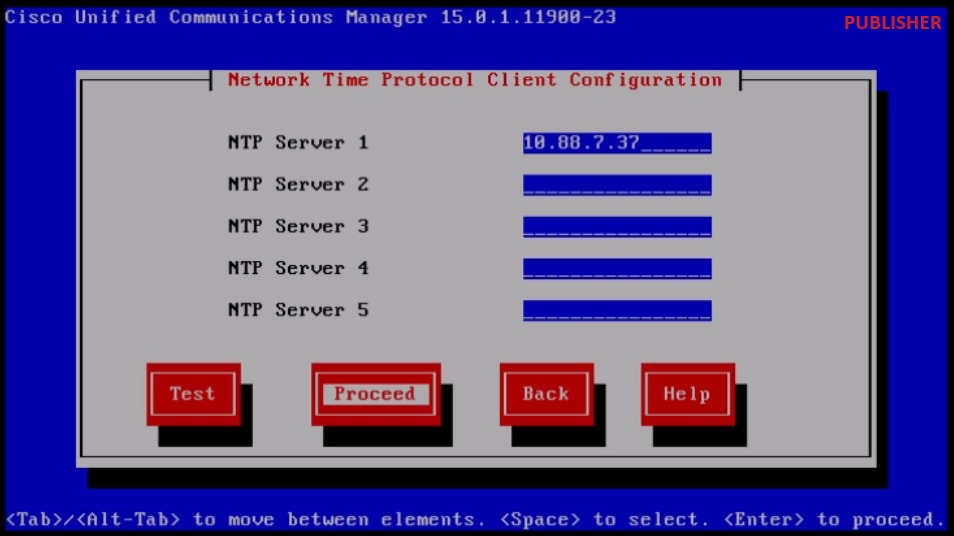
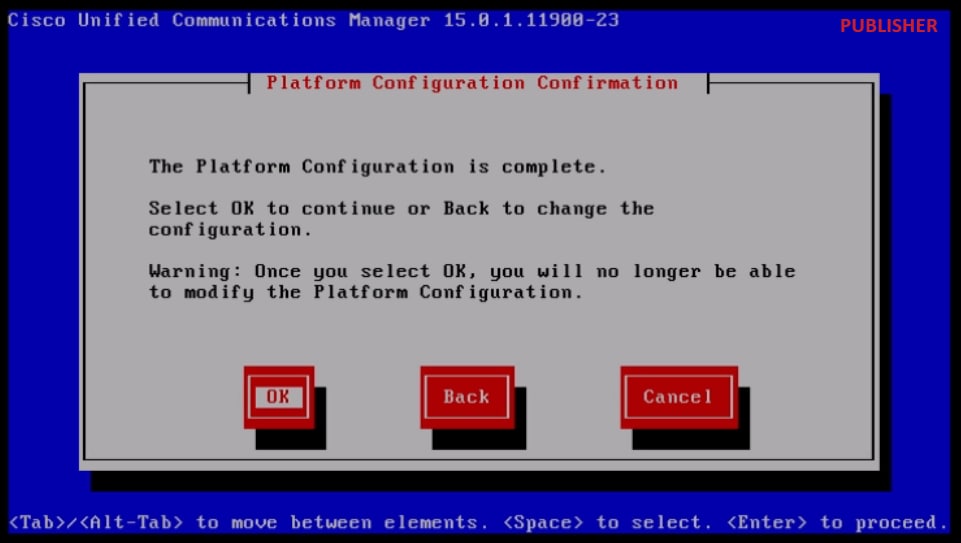
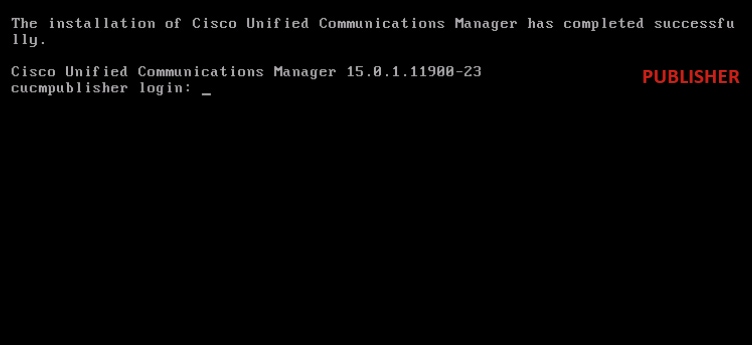
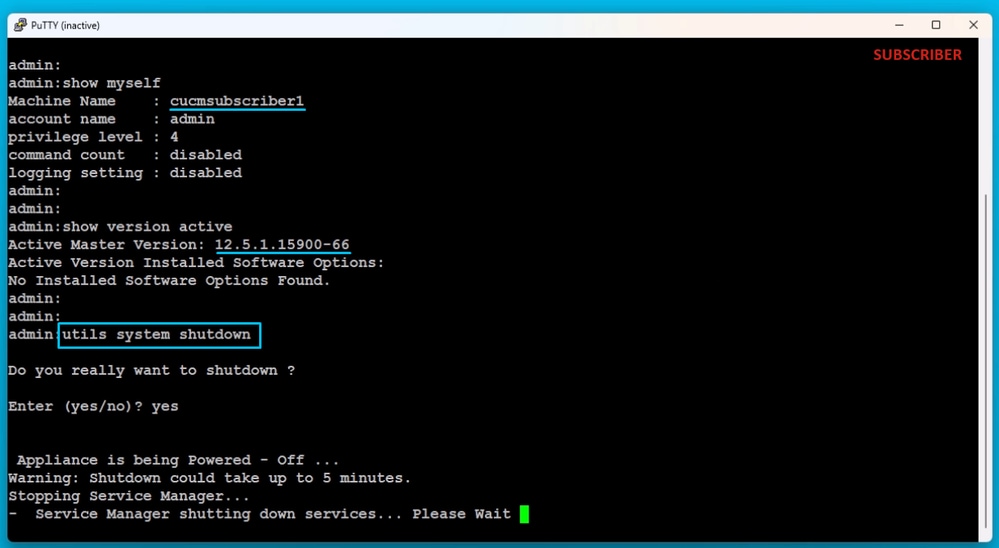
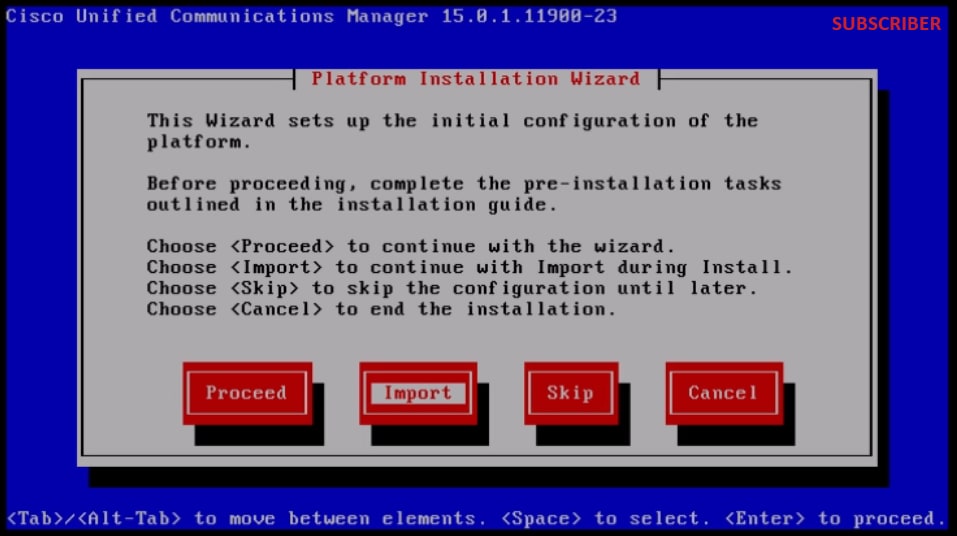
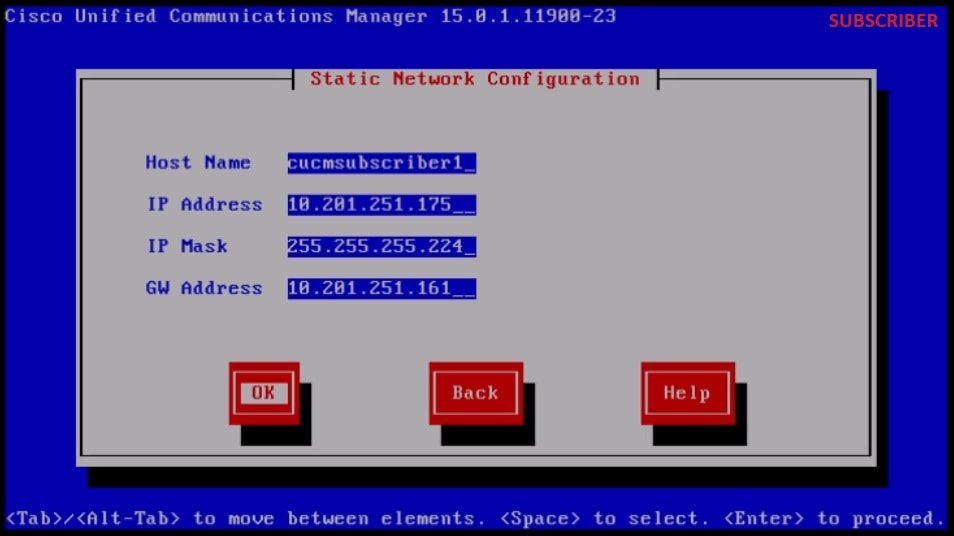

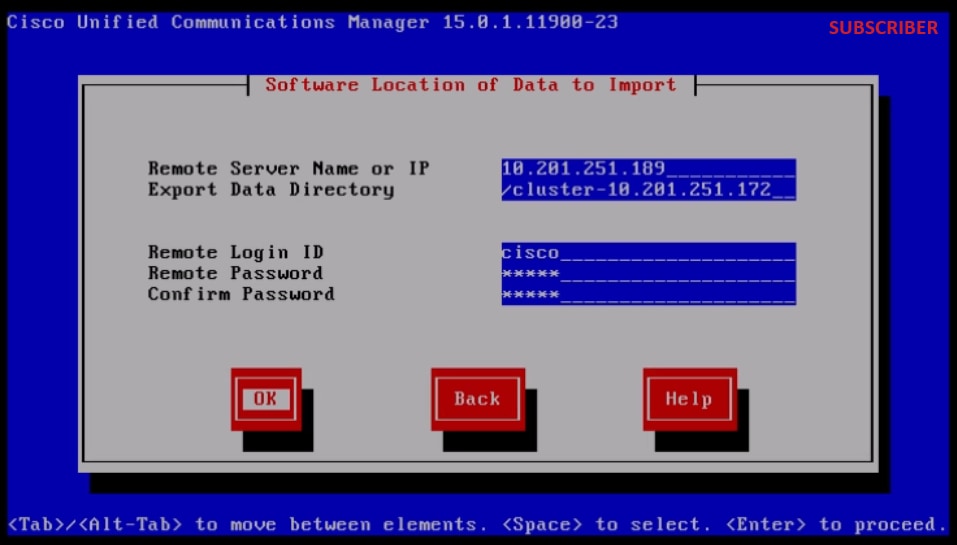
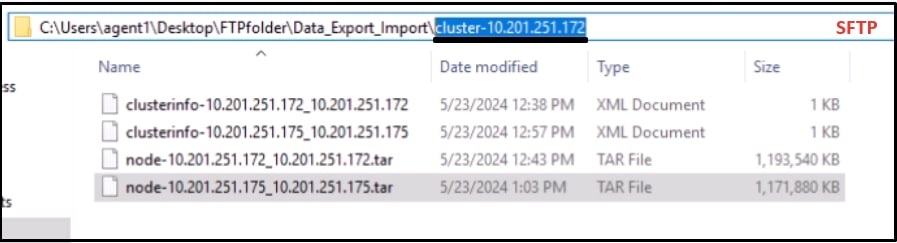
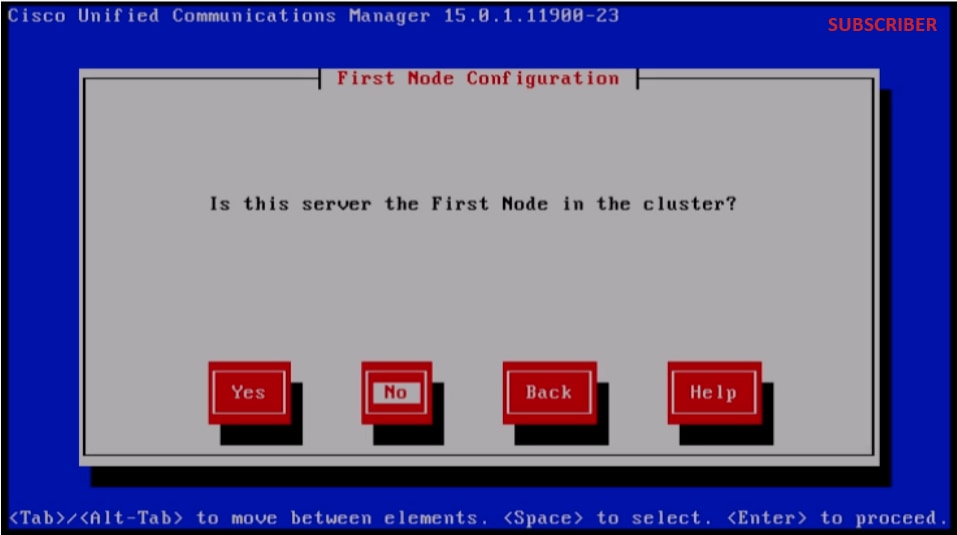

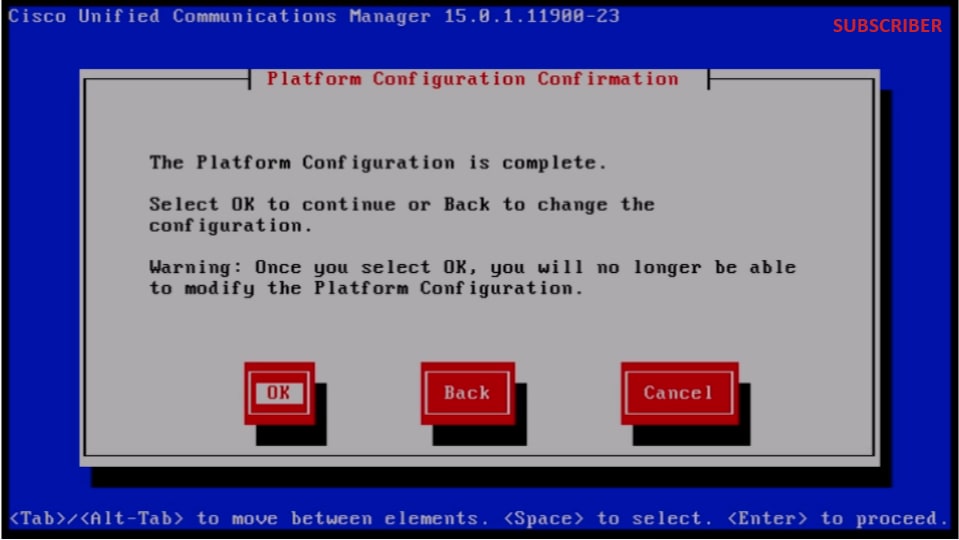
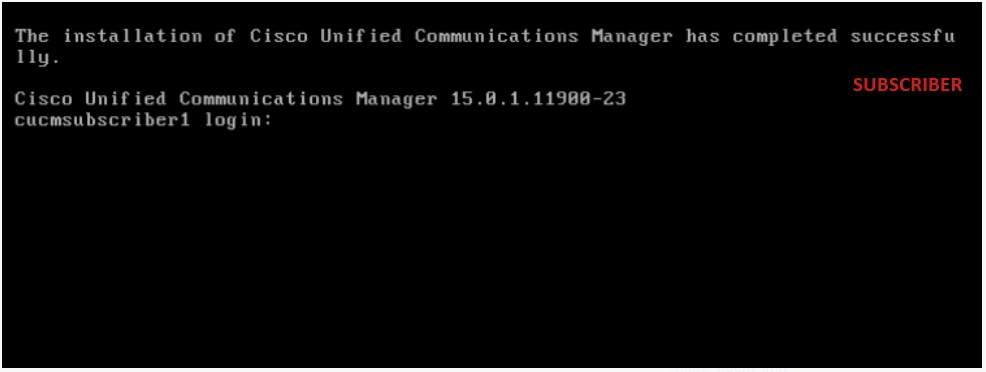

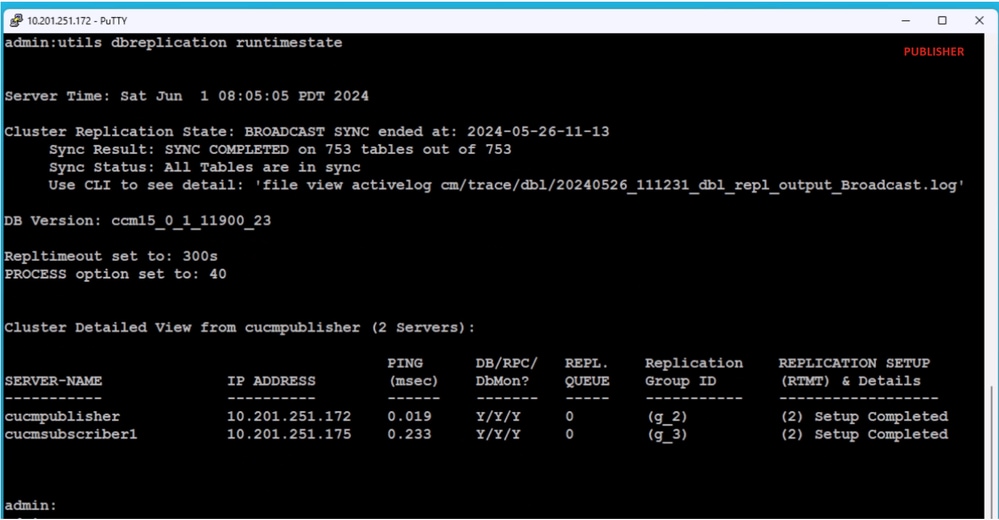
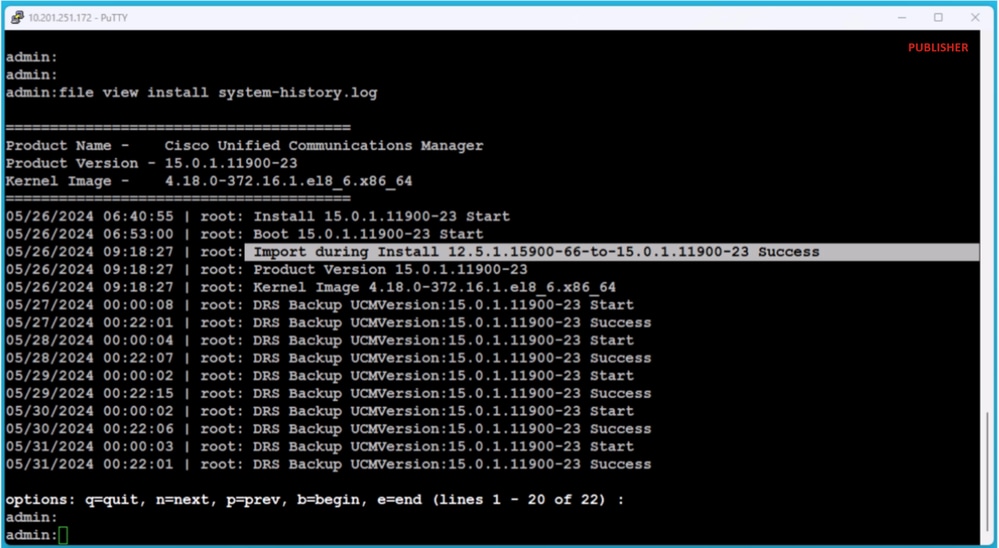

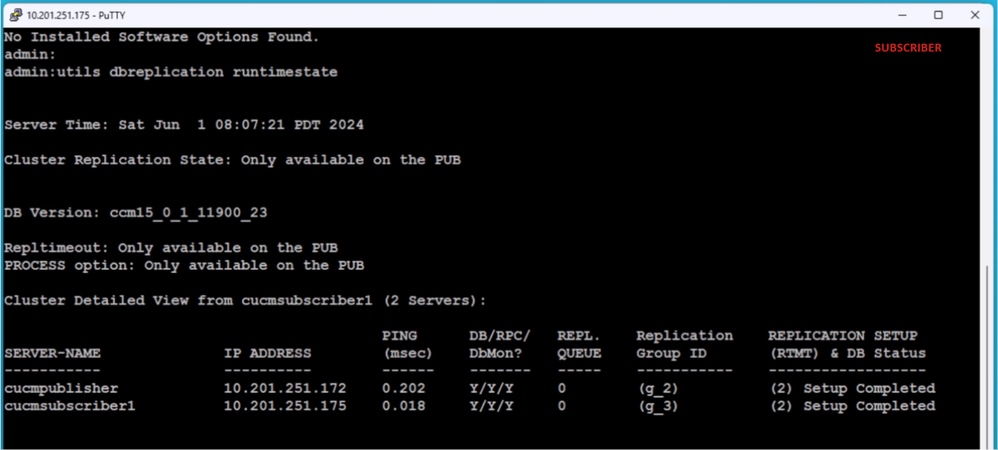

 التعليقات
التعليقات